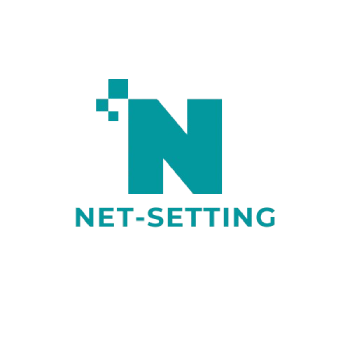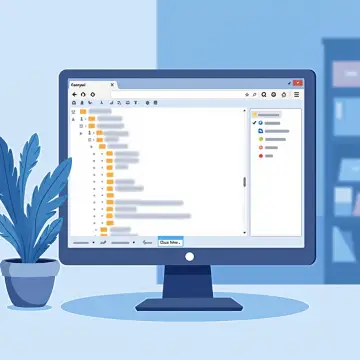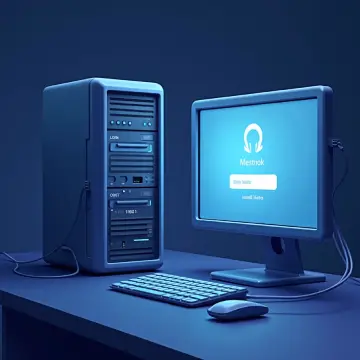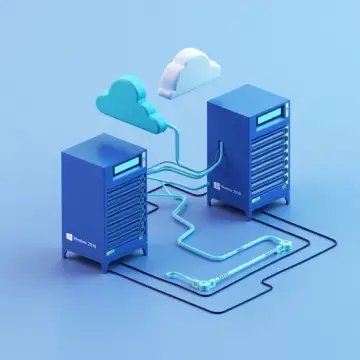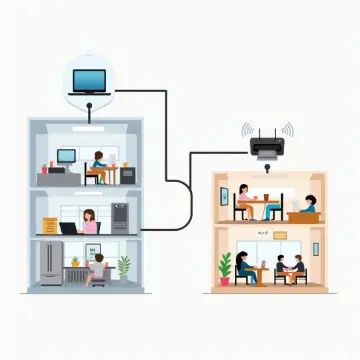اگر شما هم بعد از نصب SQL Server هنگام اتصال به Database Engine با این مشکل مواجه شدهاید که نام اینستنس در لیست ظاهر نمیشود، باید بگویم تنها نیستید! این خطا یکی از مشکلات رایج بین کاربران SQL است که میتواند سرعت کار شما را پایین بیاورد و حتی اجرای نرمافزارهای مهم مانند برنامههای حسابداری را مختل کند. در این مقاله به زبان ساده توضیح میدهیم که چرا نام اینستنس در SSMS دیده نمیشود و چطور میتوانید بهصورت دستی آن را اضافه و مشکل را برای همیشه برطرف کنید.
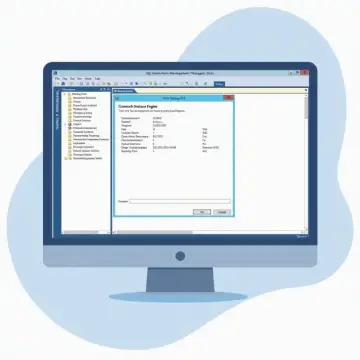
دلایل اصلی عدم نمایش نام اینستنس در SQL Server Management Studio
قبل از اینکه بخواهید دست به تنظیمات بزنید، بهتر است بدانید چرا اصلاً چنین مشکلی پیش میآید. در بیشتر موارد، SQL Server Browser Service غیر فعال است یا فایروال اجازه دسترسی نمیدهد. اما این تنها دلیل نیست.
- غیرفعال بودن SQL Server Browser یا تنظیم نشدن آن برای شروع خودکار
- بسته بودن پورت TCP پیشفرض (1433) در فایروال ویندوز
- وجود چند نسخه از SQL Server روی یک سیستم که باعث تداخل در نمایش نام اینستنس میشود
- عدم هماهنگی بین احراز هویت Windows Authentication و SQL Authentication
- عدم پیکربندی صحیح پروتکلهای شبکه در SQL Configuration Manager
در واقع وقتی SSMS نتواند اطلاعات اینستنس را از مرورگر SQL دریافت کند، در لیست «Database Engine» چیزی نشان نمیدهد و شما مجبور میشوید بهصورت دستی نام اینستنس را وارد کنید.
نحوه اضافه کردن دستی اینستنس در SSMS
برای رفع این مشکل، کافی است بهصورت دستی نام اینستنس را وارد کنید. این کار تنها چند ثانیه طول میکشد و معمولاً مشکل را برطرف میکند.
- نرمافزار SQL Server Management Studio را باز کنید.
- در پنجره Connect to Server روی دکمه پایین کلیک کنید.
- در قسمت Server name، نام کامپیوتر را همراه با نام اینستنس بنویسید؛ مانند:
PCNAME\SQLEXPRESS - گزینه احراز هویت را بر اساس تنظیمات سرور (Windows یا SQL Authentication) انتخاب کنید.
- روی دکمه Connect کلیک کنید.
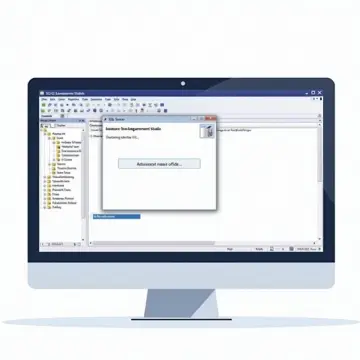
بررسی SQL Server Browser و فعالسازی آن
یکی از مهمترین مراحل در رفع مشکل عدم نمایش اینستنس در SSMS، اطمینان از فعال بودن سرویس SQL Server Browser است.
- به قسمت SQL Server Configuration Manager بروید.
- در لیست سمت چپ روی SQL Server Services کلیک کنید.
- در لیست سرویسها، گزینه SQL Server Browser را پیدا کنید.
- روی آن راست کلیک کرده و گزینه Start را انتخاب کنید.
- اگر میخواهید همیشه فعال باشد، به Properties بروید و Startup Type را روی Automatic قرار دهید.
با این کار، مرورگر SQL میتواند اطلاعات مربوط به اینستنسها را به SSMS ارسال کند تا در قسمت Database Engine نمایش داده شوند.
رفع مشکل از طریق تنظیمات فایروال ویندوز
گاهی اوقات فایروال ویندوز ارتباط بین SSMS و SQL Server را مسدود میکند. برای اطمینان از باز بودن پورت مربوطه مراحل زیر را انجام دهید:
- به قسمت Control Panel → Windows Defender Firewall بروید.
- روی گزینه Advanced Settings کلیک کنید.
- در بخش Inbound Rules گزینه New Rule را انتخاب کنید.
- در مرحله Port، پورت 1433 را وارد کنید و اجازه دسترسی (Allow the connection) را بدهید.
- قوانین مشابه را برای Outbound Rules نیز ایجاد کنید.
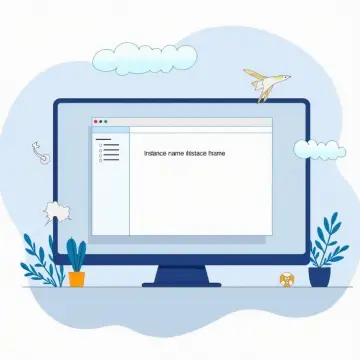
تجربه شخصی در اتصال نرمافزار حسابداری به دیتابیس SQL Server
در یکی از پروژهها، یکی از مشتریان من با مشکل مشابهی روبهرو بود. نرمافزار حسابداری آنها با تأخیر زیاد باز میشد، زیرا هر بار بهدنبال نام اینستنس در SSMS میگشت و آن را پیدا نمیکرد. با فعال کردن SQL Server Browser و باز کردن پورت 1433 در فایروال، نهتنها اتصال سریعتر شد، بلکه مشکل بارگذاری کند نرمافزار هم کاملاً رفع شد. اگر شما هم چنین نرمافزاری دارید، حتماً این دو مورد را بررسی کنید.
راهنمای اتصال به Database Engine در SQL Server
اگر بعد از انجام مراحل بالا هنوز نمیتوانید به دیتابیس متصل شوید، بهتر است تنظیمات پروتکلها را بررسی کنید:
- در SQL Server Configuration Manager به قسمت Protocols for [InstanceName] بروید.
- مطمئن شوید که گزینههای TCP/IP و Named Pipes فعال باشند.
- روی TCP/IP دوبار کلیک کرده و در تب IP Addresses، بخش TCP Port را بررسی کنید که 1433 باشد.
- در نهایت سرویس SQL Server را ریاستارت کنید.
با این کار ارتباط بین SSMS و دیتابیس برقرار میشود و دیگر خبری از خطای «عدم نمایش اینستنس» نخواهد بود.
برطرف کردن تاخیر برنامه حسابداری در اتصال به سرور SQL
اگر برنامه حسابداری شما دیر باز میشود، یکی از دلایلش میتواند همین مشکل باشد. با اصلاح تنظیمات بالا، سرعت اتصال افزایش پیدا میکند. همچنین پیشنهاد میشود برای پایداری بیشتر، از خدمات تخصصی خدمات شبکه در مشهد استفاده کنید تا شبکه و ارتباط دیتابیس شما بهینهتر شود.
جمعبندی و نکات پایانی
برای رفع مشکل عدم نمایش نام اینستنس در SSMS کافی است سه بخش اصلی را بررسی کنید:
- فعال بودن SQL Server Browser
- باز بودن پورت 1433 در فایروال
- درست بودن نام اینستنس هنگام ورود دستی
با رعایت این موارد، میتوانید مطمئن شوید که اتصال به دیتابیس بدون مشکل انجام میشود و نرمافزارهای وابسته مثل حسابداری سریعتر بارگذاری میشوند.
سوالات متداول (FAQ)
۱. چرا نام اینستنس من در SSMS نمایش داده نمیشود؟
زیرا سرویس SQL Server Browser غیرفعال است یا فایروال ارتباط را مسدود کرده است.
۲. چگونه میتوانم نام اینستنس را بهصورت دستی وارد کنم؟
در قسمت Server Name بنویسید: ComputerName\InstanceName
۳. آیا فایروال میتواند مانع اتصال شود؟
بله، در صورت بسته بودن پورت 1433 باید آن را در تنظیمات فایروال باز کنید.
۴. چگونه مطمئن شوم SQL Browser فعال است؟
در SQL Configuration Manager، سرویس SQL Server Browser باید در حالت Running باشد.
۵. آیا این مشکل روی سرعت نرمافزار حسابداری تأثیر دارد؟
قطعاً بله، چون هر بار تلاش برای شناسایی اینستنس انجام میشود و این باعث تأخیر در اجرای نرمافزار میگردد.
خلاصه نهایی
برای رفع مشکل عدم نمایش اینستنس در SQL Server Management Studio باید سرویس Browser را فعال، پورتها را باز و تنظیمات شبکه را بررسی کنید. اگر تجربه مشابهی دارید یا نکتهای برای بهبود اتصال سرور میدانید، حتماً در بخش نظرات با ما به اشتراک بگذارید.
اگر این مقاله برایتان مفید بود، لطفاً آن را با همکاران خود به اشتراک بگذارید و برای یادگیری نکات بیشتر درباره شبکه و SQL Server، دیگر مقالات سایت ما را مطالعه کنید.